Ook wel de Windows 10 november 2021 update genoemd
Verwachte leestijd: 5 minuten
De update van november 2021 voor Windows 10 is vandaag 16 november algemeen beschikbaar. In dit Windows 10 artikel laten we u zien hoe u deze kunt downloaden en installeren.
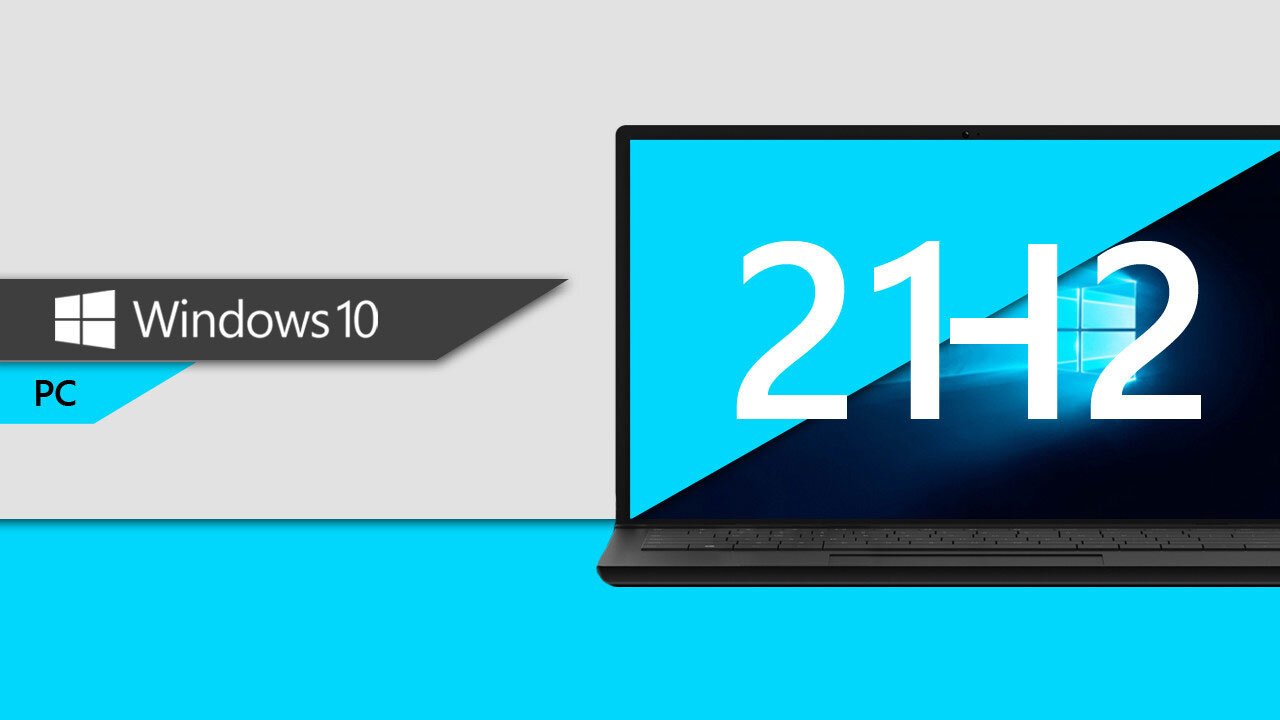
Functie update Windows 10
Microsoft is zojuist begonnen met de langzame uitrol van de Update Windows 10 november 2021 ook wel 21H2 naar geschikte pc’s. Dit is update nummer 12 na de oorspronkelijke release. Het is slechts een kleine update voor apparaten die niet voldoen aan de minimum vereisten om Windows 11 te installeren. Maar het kan ook zijn dat uw apparaten niet klaar zijn om te upgraden naar de nieuwe versie.
Laptops of desktopcomputers die nog een oudere versie van Windows 10 gebruiken, krijgen ook de nieuwe versie als upgrade. De update van mei 2020 wordt echter wel eerst geïnstalleerd voordat versie 21H2 wordt geïnstalleerd. Als uw apparaat een release van Windows heeft die het einde van de service nadert, wordt deze automatisch geüpgraded. De automatische update gebeurt meestal enkele weken of maanden na de officiële release van de nieuwe versie.
Zoals we in eerdere releases hebben gezien, zal Microsoft de nieuwste update gefaseerd uitrollen. In eerste instantie zullen alleen apparaten waarvan bekend is dat ze een goede upgrade ervaring hebben, versie 21H2 als eerste krijgen. Na verder testen zal de update breder en uitgebreid worden uitgerold en daarna volledig beschikbaar komen.
U ontvangt de update automatisch wanneer deze klaar is voor uw apparaat. Maar het is ook mogelijk om de upgrade handmatig te forceren. Dat kan op ten minste drie manieren, met behulp van de Media Creation Tool, Update Assistent en Windows Update.
Wat gaan we doen
In dit Windows 10 artikel lopen we met u door de stappen om de update van november 2021 op een compatibele computer te downloaden en te installeren.
- Zo installeert u Windows 10 november 2021 Update met Windows Update
- De Windows 10 november 2021 Update installeren met de Update Assistent
- Zo installeert u Windows 10 november 2021 Update met de Media Creation Tool
Zo installeert u Windows 10 november 2021 Update met Windows Update
U kunt een apparaat op verschillende manieren upgraden naar de update van november 2021, maar de beste methode is om de installatie handmatig te starten vanuit de Windows Update-instellingen.
Gebruik de volgende stappen om de update van Windows 10 november 2021 te installeren met Windows Update:
- Open Instellingen.
- Eerst klikt u op Bijwerken & Beveiliging.
- Hierna klikt u op Windows Update.
- Als de computer geschikt is om Windows 11 uit te voeren, klikt u op de optie Voor nu op Windows 10 blijven; indien van toepassing.
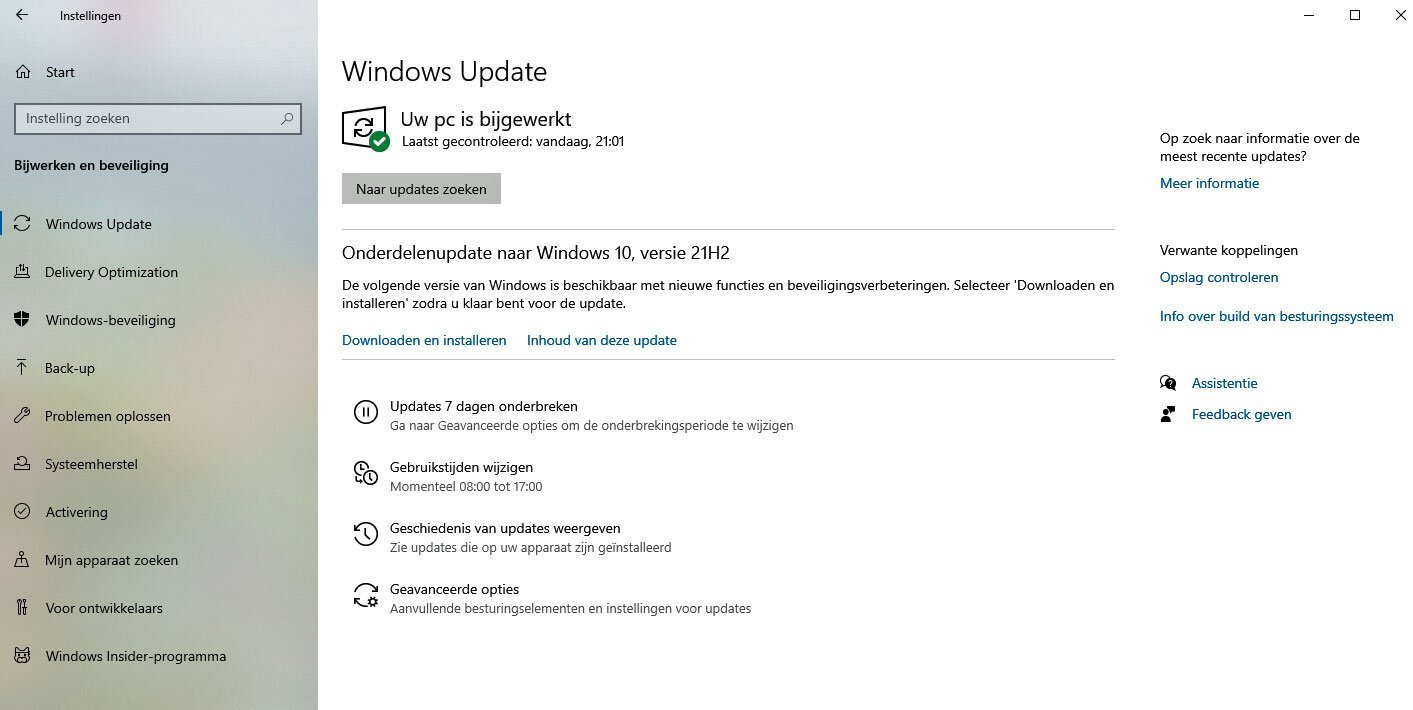
- Door op de knop Naar updates zoeken te klikken wordt de functie update zichtbaar.
- Onder het gedeelte Functie-update naar Windows 10, versie 21H2, klikt u op de knop Downloaden en installeren.
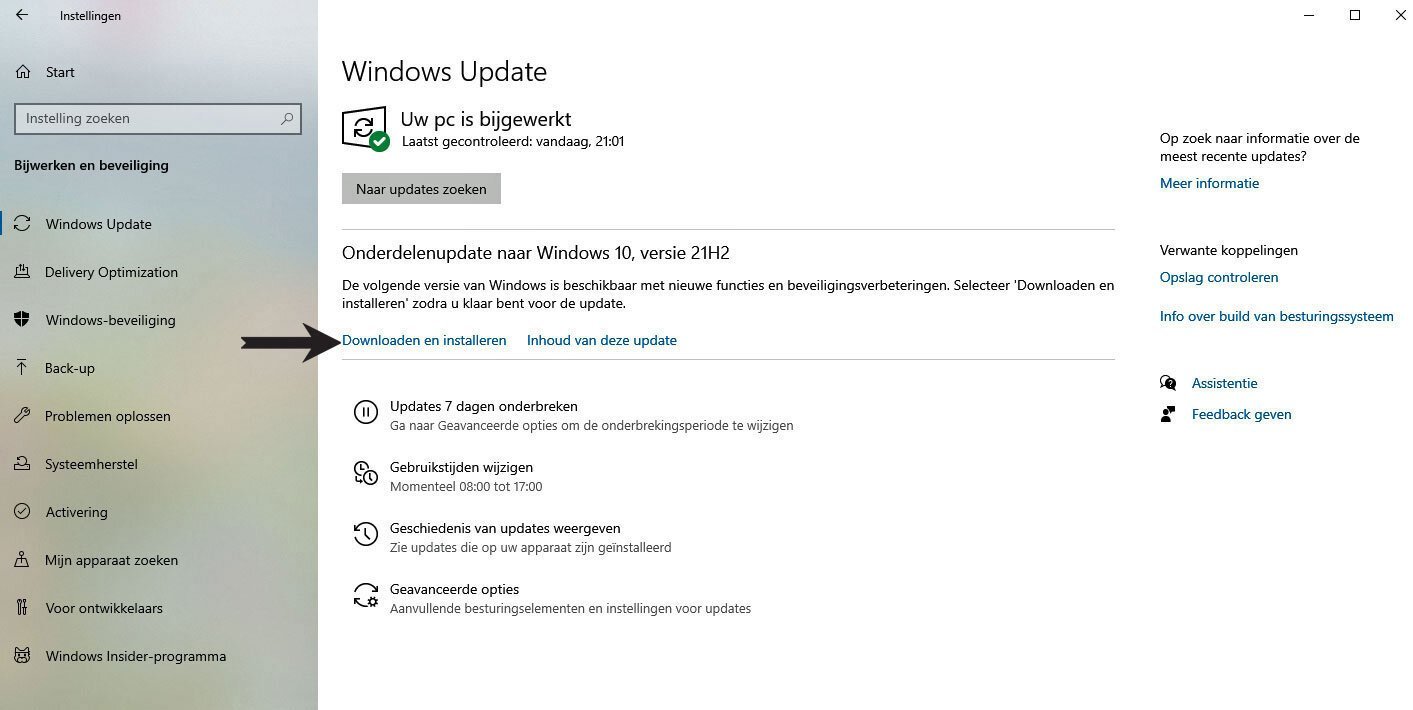
- Nadat u de stappen hebt voltooid, downloadt en update het activeringspakket elke release van Windows 10. Wat gelijk aan of hoger is dan versie 2004, naar versie 21H2 als een reguliere cumulatieve update zonder herinstallatie.
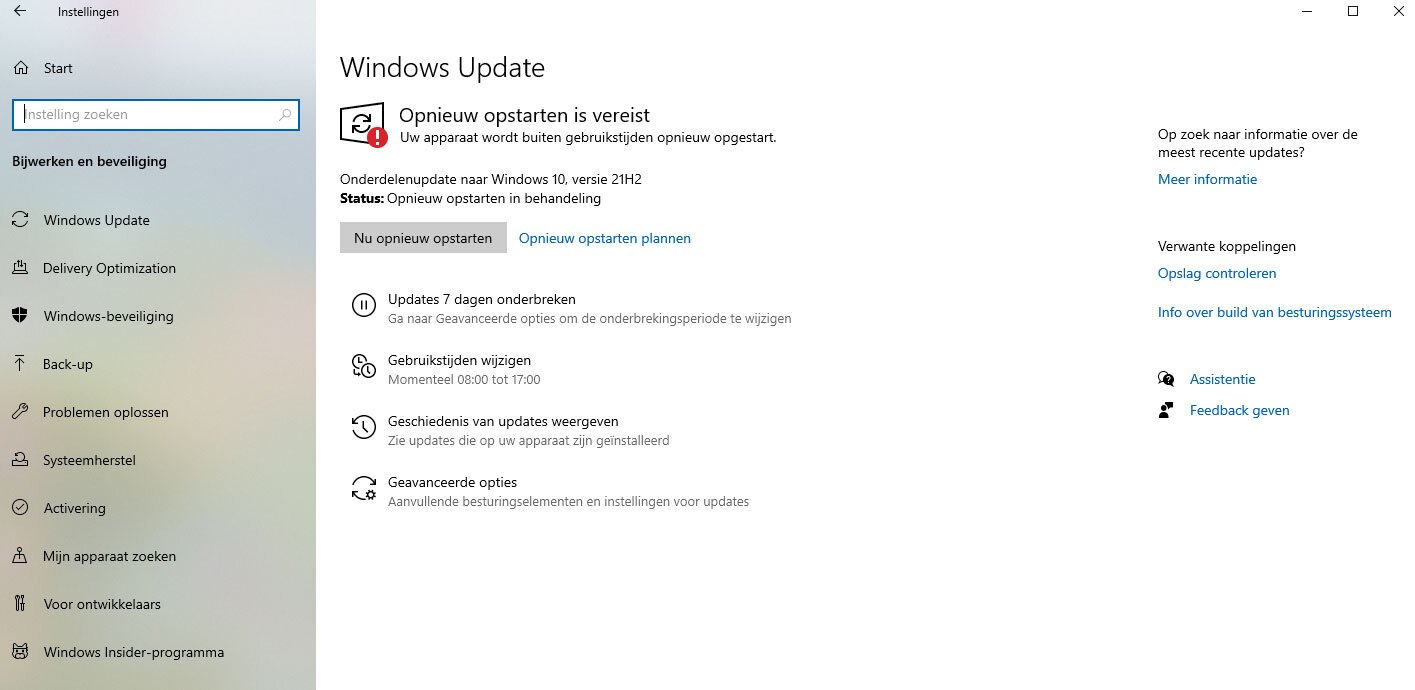
- Tenslotte klikt u op de knop Nu opnieuw opstarten.
Als uw apparaat niet de optie weergeeft om te upgraden, kan er een compatibiliteitsprobleem zijn dat de nieuwe versie blokkeert. In dit geval wordt geadviseerd om niet te proberen de functie update te forceren totdat de nieuwste versie beschikbaar is voor uw apparaat.
De Windows 10 november 2021Update installeren met de Update Assistent
Gebruik deze stappen om te upgraden naar Windows 10 november 2021 Update met de Update Assistent:
- Open de Microsoft support website.
- Om de tool op uw laptop of desktopcomputer op te slaan klikt u op de knop Update nu.
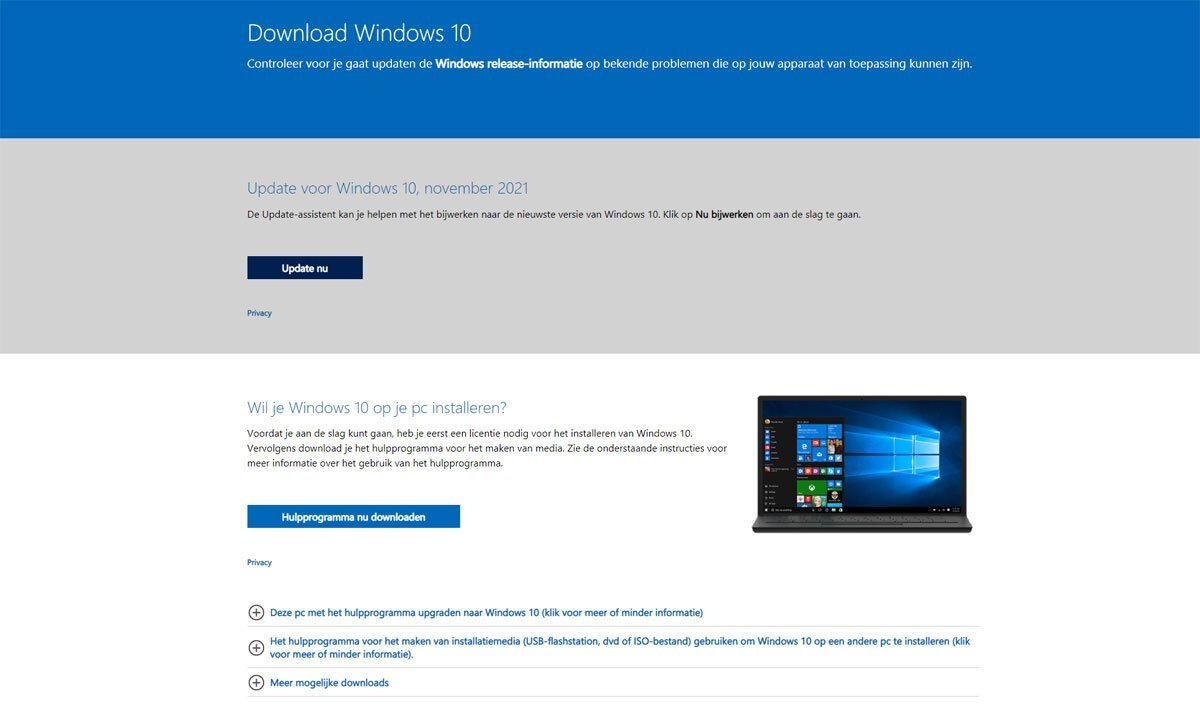
- Dubbelklik op het bestand Windows10 Upgrade om de assistent te starten.
- Vervolgens klikt u op de knop Nu bijwerken.
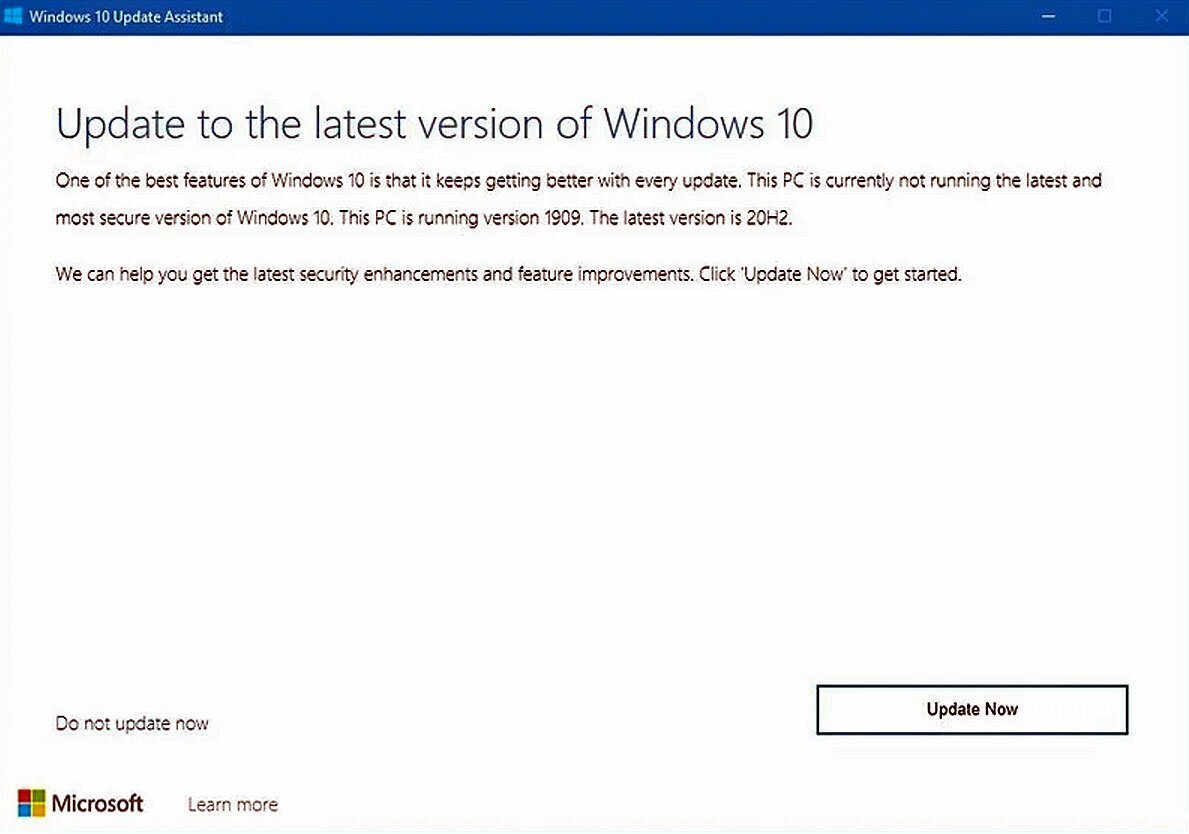
Zo installeert u Windows 10 november 2021 Update met de Media Creation Tool
Als alternatief kunt u met de Media Creation Tool een interne upgrade of schone installatie van de update van november 2021 uitvoeren.
Waarschuwing: Ook al is de installatie van de upgrade een niet destructief proces. Is het dingende advies dat u een tijdelijke, volledige back-up van uw pc maakt voordat u doorgaat. Dit is voor het geval er iets misgaat en u moet terugkeren naar de vorige versie.
Gebruik deze stappen om de update van november 2021 met de Media Creation Tool te installeren:
- Open de Microsoft support website.
- Om het installatieprogramma op het apparaat op te slaan klikt u op de knop Hulpprogramma nu downloaden.
- Dubbelklik op het bestand MediaCreationToolxxxx.exe om het upgradeproces ter plaatse te starten.
- Om akkoord te gaan met de voorwaarden klikt u op de knop Accepteren.
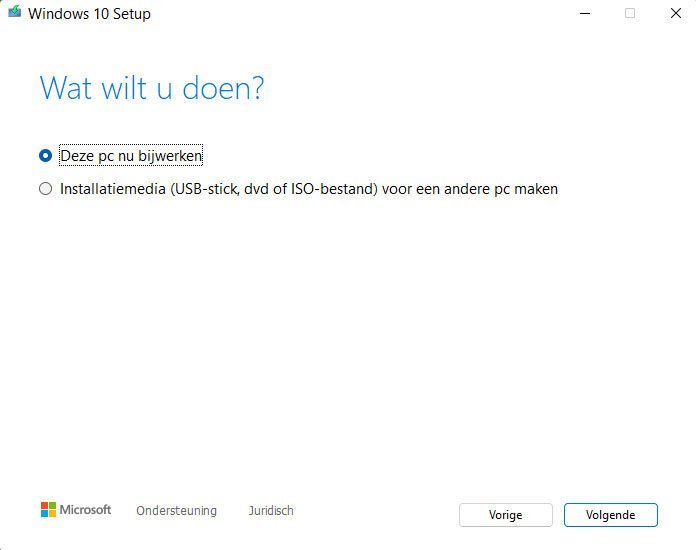
Selecteer de optie Deze pc nu upgraden.
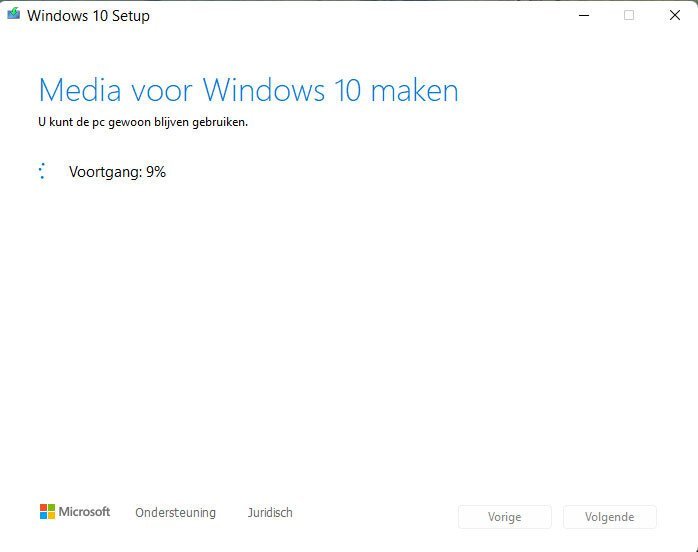
- Nogmaals klikt u op de knop Accepteren om akkoord te gaan met de licentievoorwaarden.
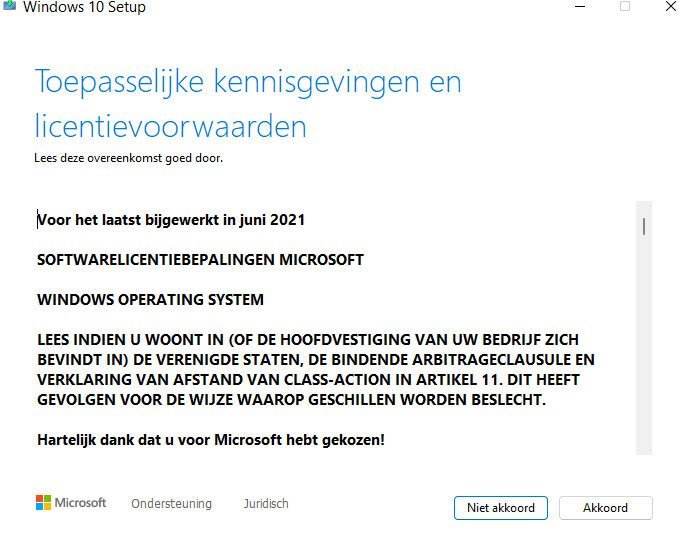
- Bevestig dat de optie Persoonlijke bestanden en apps behouden is geselecteerd of maak een andere keuze.
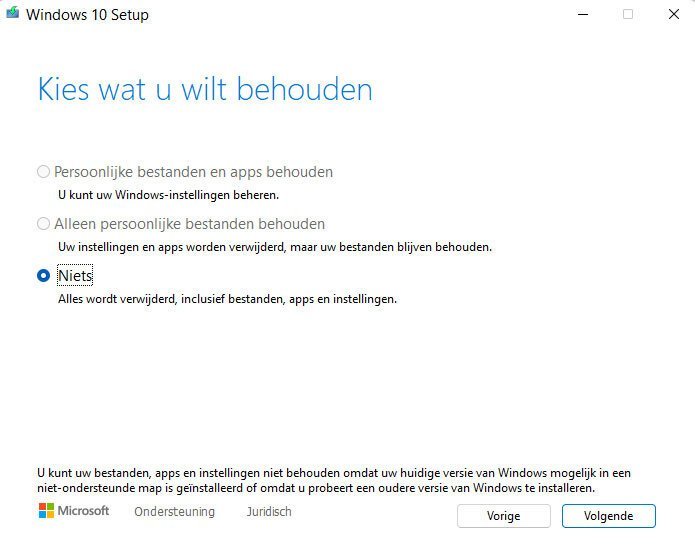
- Tenslotte klikt u op de knop Installeren.
Nadat u deze stappen hebt voltooid, zal de Media Creation Tool de upgrade uitvoeren op uw apparaat naar de nieuwste versie van Windows 10, waarbij uw bestanden, apps en instellingen behouden blijven (Optioneel).
Tenslotte
Als de update een probleem heeft met installeren, moet u de Media Creation Tool gebruiken om een USB opstartbaar medium te maken. Dat u vervolgens kunt gebruiken om een schone installatie uit te voeren.
Gebruik bij het updaten naar de update van november 2021 alleen de Media Creation Tool als het apparaat de update van november 2019 of ouder heeft. Als de computer een van de drie recentere Windows 10 gebruikt, moet u de Windows Update instellingen gebruiken om bij te werken. Anders voert een van de hulpprogramma’s een volledige herinstallatie uit, wat niet nodig is. Tenzij het apparaat problemen ondervindt met afsluiten, geheugen of prestatie.

